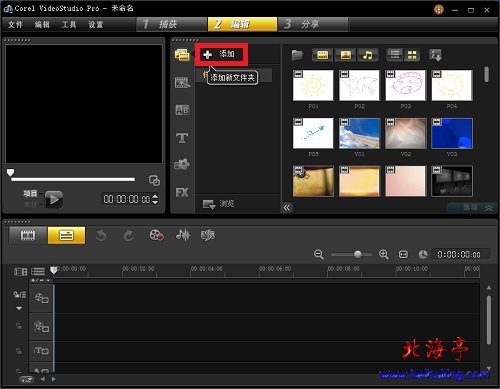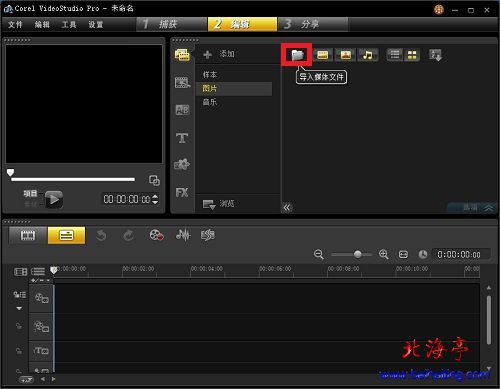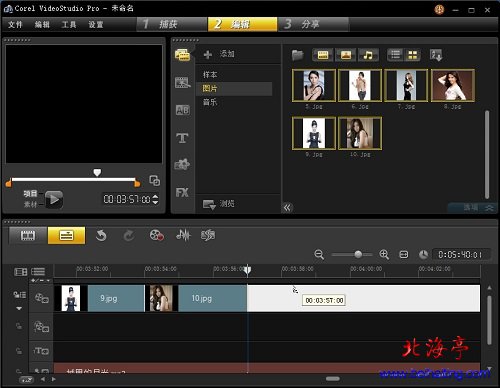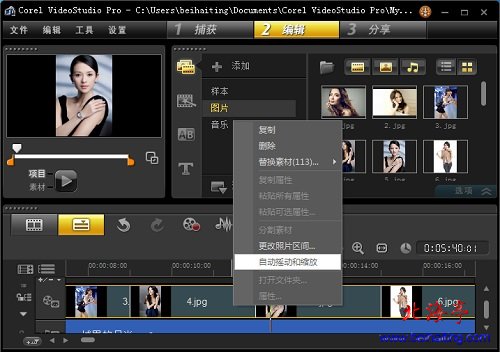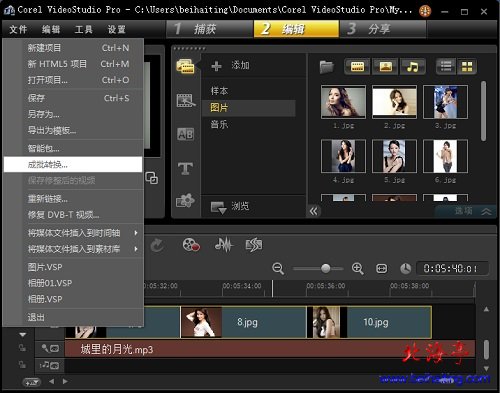|
如何将数码照片制成视频:会声会影x5教程 网上流传的制作方法,是利用会声会影将图片刻录成光盘,难道就没有将数码照片做成视频的方法了么?下面小编就以会声会影x5为例,为大家演示下,如何将数码图片制成视频得操作方法,同时添加上动听的背景音乐,为此我们借鉴了网络上的一些美女图片,如果您有将居家旅游或者孩子的数码照片做成视频内容的需要,不妨看看下买你的内容! 第一步、打开会声会影x5,没有的话就去下载安装(点击去下载),首先添加两个文件夹,我们分别命名为图片和音乐,便于管理(这个习惯建议养成)
第二步、分别选中图片和音乐文件夹,点击“导入媒体文件”按钮,将素材照片和背景音乐打开准备好!
第三步、选中图片文件夹,按下CTRL键,全选所有图片,按住鼠标将图片拖动到视频轨道上,同样方法拖动音乐到音频轨道上
温馨提示:一定要注意音乐播放时长,如果图片播放时长与音乐播放时间不匹配,会导致视频显示黑色背景,我们可以通过多次拖动的方式,达到与音乐播放时长接近的时间长度! 第四步、按下Shift键后,全选图片(可能在多次拖动中没有全选),然后对着视频轨单击鼠标右键,菜单中选择“自动摇动和缩放”为视频添加图片播放动画效果
第五步、这些工作完成后,单击“文件”菜单,选择“另存为”命令,选择好保存位置和命名好文件后,单击保存,文件将被保存为.vsp文件
(责任编辑:IT信息技术民工) |